Quando fotografiamo una scena con un forte contrasto una sola foto può non essere sufficiente per riprendere correttamente la gamma dinamica presente in quel momento. Ti sarà capitato di fotografare al tramonto e di ottenere o il cielo esposto correttamente e il primo piano scuro oppure il primo piano visibile e il cielo totalmente bianco e privo di dettaglio.
Una sola immagine ci obbliga a scegliere cosa esporre correttamente sacrificando le zone più chiare oppure le più scure della scena che stiamo fotografando: il risultato è una fotografia che non rispetta la realtà.
Per ovviare a questo problema possiamo scattare più immagini in modo da riprendere l’intera gamma dinamica presente nella scena, unendo successivamente le foto grazie all’utilizzo di software come Adobe Lightroom.
Le immagini che dobbiamo realizzare devono avere esposizioni diverse in modo da riprendere sia le zone più chiare che le zone più scure. Quasi tutte le fotocamera hanno la possibilità di realizzare scatti in “bracketing”: questa funzionalità produrrà autonomamente 2 o più scatti con esposizioni diverse con un intervallo di 1 o più stop di luce. Si consiglia di scattare la sequenza di scatti su cavalletto in modo da raggiungere un perfetto allineamento in fase di post produzione.
Come unire le immagini in Adobe Lightroom
Con il tasto “shift” seleziona le 2 o più fotografie da unire. Ti consiglio di unire la sequenza come prima operazione senza fare nessuna modifica alle singole immagini. Tutte le modifiche saranno possibili una volta creata l’immagine finale.
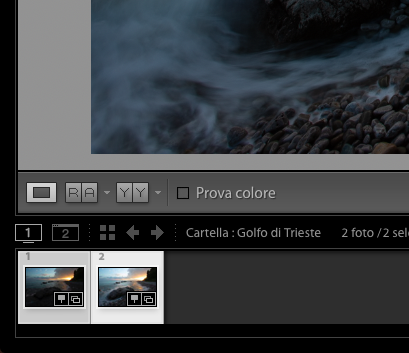
Tasto destro sulle immagini selezionate > “Unione foto” > “HDR”.
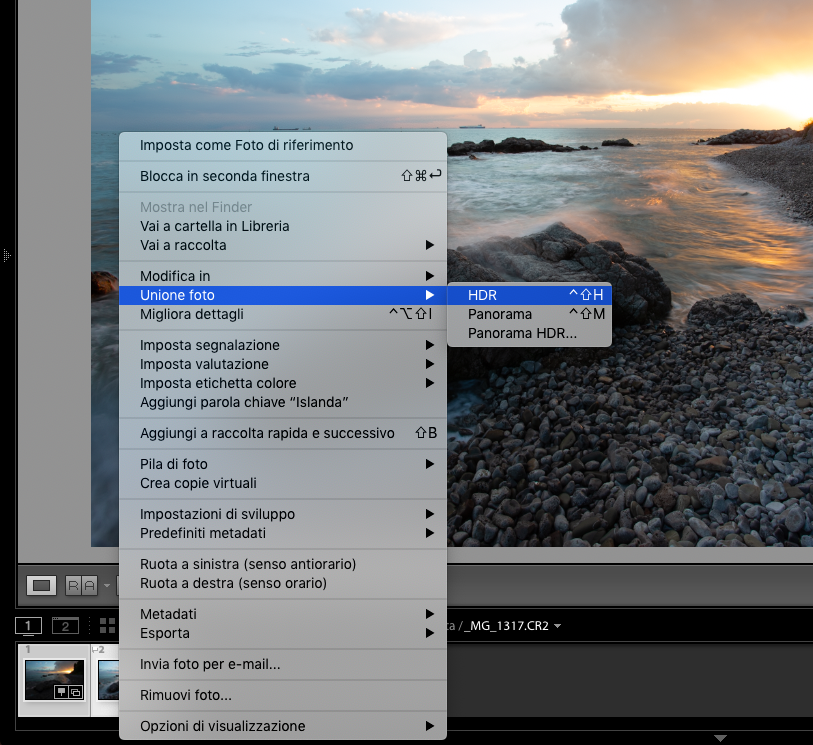
Si aprirà una nuova schermata: il mio consiglio è di lasciare abilitata l’opzione “Allineamento automatico” e di disattivare “Impostazioni automatiche” il quale dà un tono poco naturale all’immagine. Se le fotografie sono state scattate su cavalletto lascia la voce “Livelli di rimozione effetti fantasma” impostata su “Nessuno”, altrimenti prova le varie opzioni aiutandoti con il flag “Mostra sovrapposizione effetti fantasma” per eliminare gli errori di allineamento dovuti al tremolio della mano.
Seleziona “Unisci” per completare.
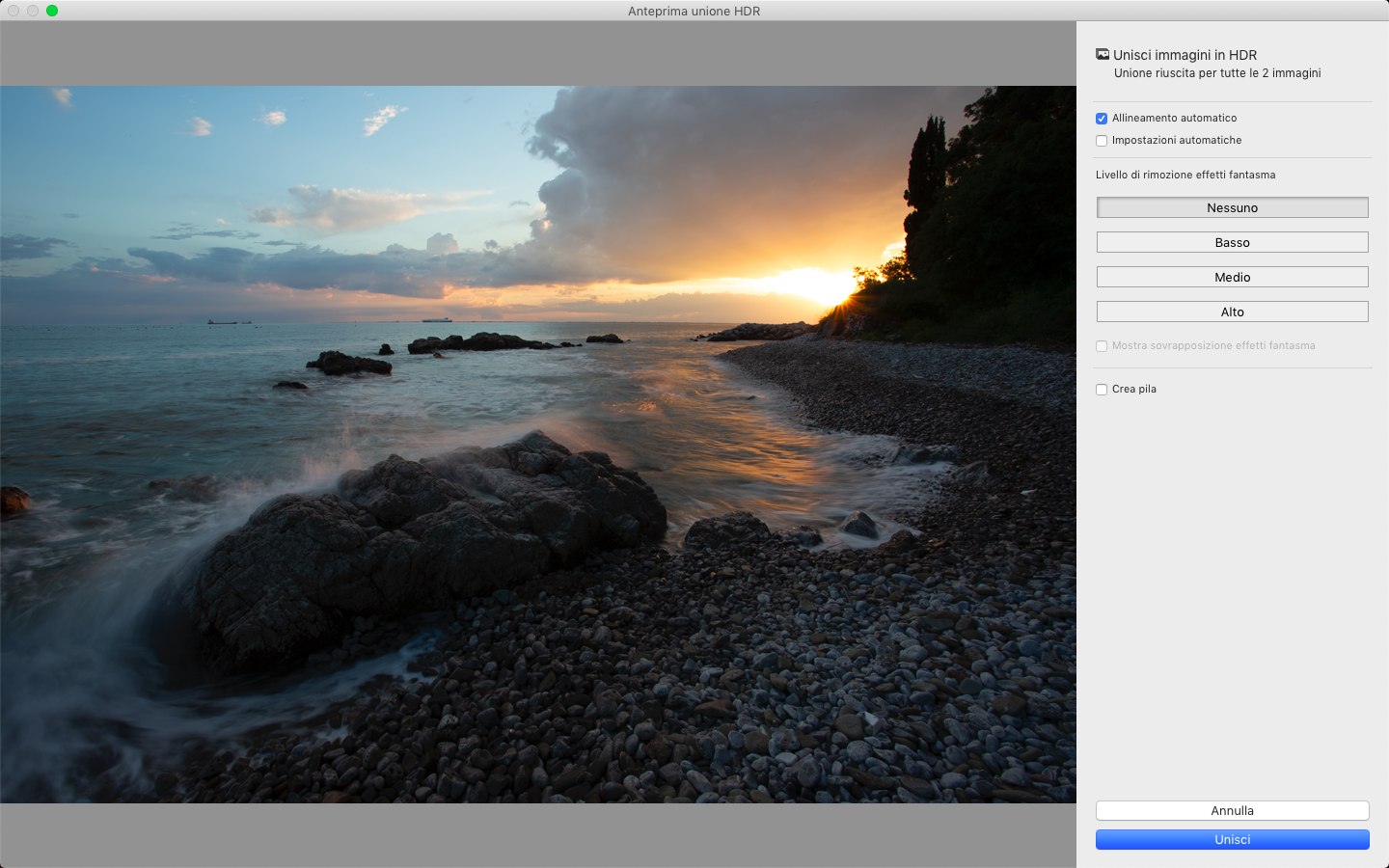
A questo punto Lightroom creerà un nuovo file con estensione .dng il quale è il risultato dell’operazione di unione delle singole fotografie. Alla nuova immagine puoi applicare tutte le correzioni di Lightroom, ti ricordo che il risultato di questo processo è un file che vive di vita propria: eventuali modifiche alla fotografie di partenza non impatteranno l’immagine appena creata e viceversa.
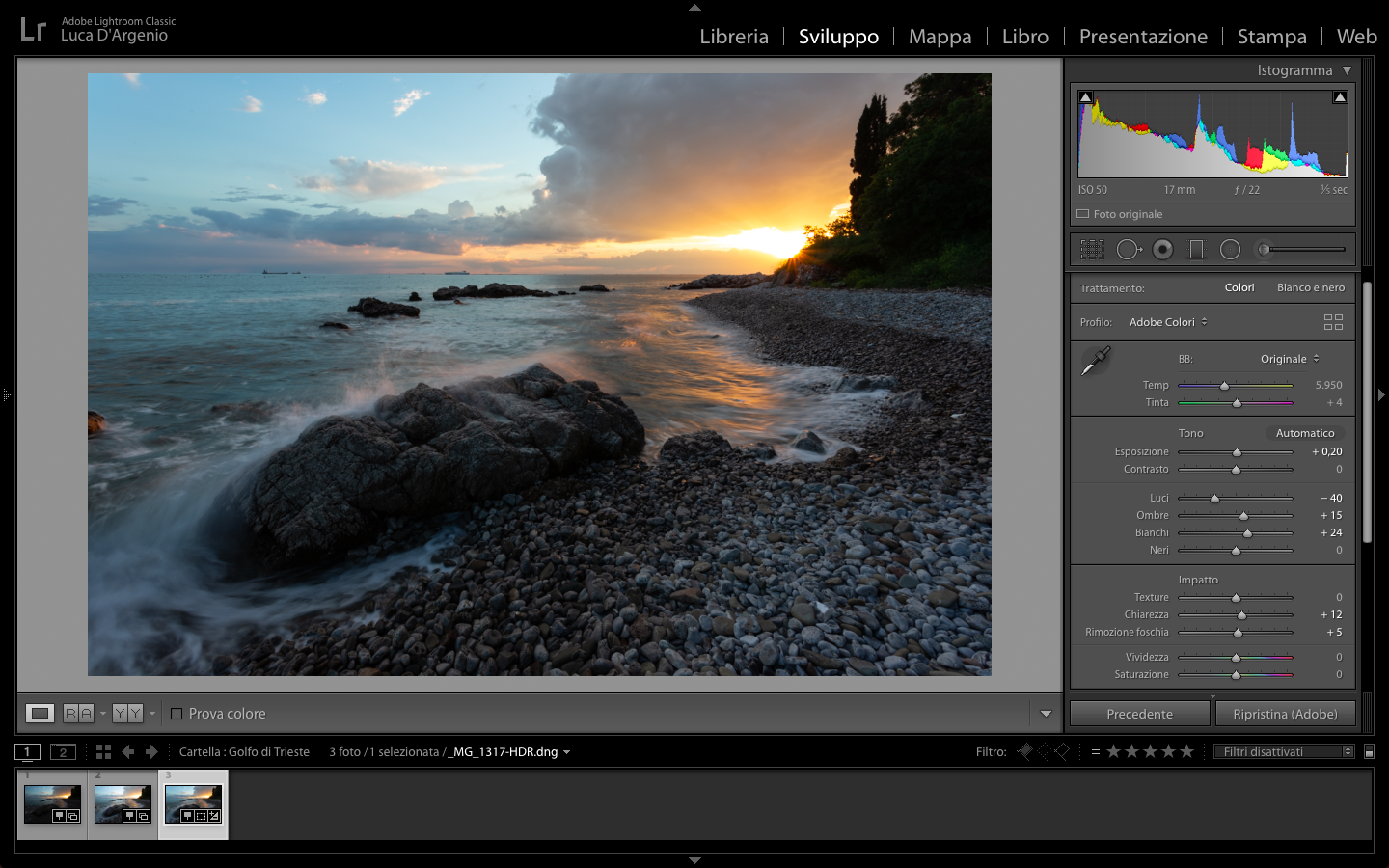
Nota come la nuova immagine ha molte più informazioni in termini di gamma dinamica rispetto le precedenti.
Anche i comandi di Lightroom avranno dei range maggiori: per esempio prova a spostare il cursore dell’esposizione, vedrai che andrà da -10 a + 10, le immagini normali arrivano soltanto fino a 5.
Complimenti!! Hai creato la tua immagine ad alta gamma dinamica (HDR, High Dynamic Range).
Spero che questo breve tutorial ti sia stato utile, per dubbi o domande non esitare a contattarmi attraverso i miei canali social: trovi tutti i link nella sezione nera a fondo pagina.
A presto,
Luca